Cómo Crear una Historia en Facebook

Las historias de Facebook pueden ser muy divertidas de crear. Aquí te mostramos cómo puedes crear una historia en tu dispositivo Android y en tu computadora.
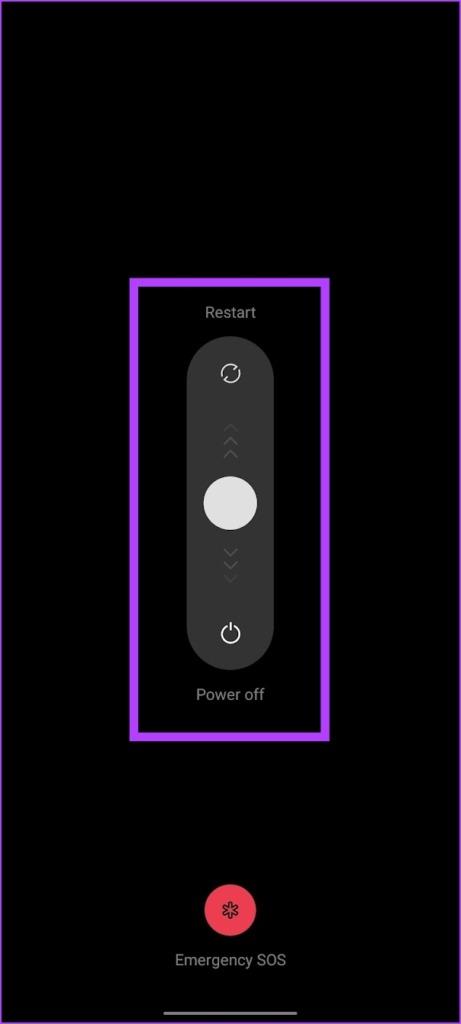
Es una situación frustrante si las llamadas entrantes no aparecen en la pantalla de su dispositivo Android. No querrás perderte ninguna llamada telefónica importante , ya que eso terminará arruinando tu día. Si se enfrenta a un problema de este tipo, estamos aquí para ayudarle.
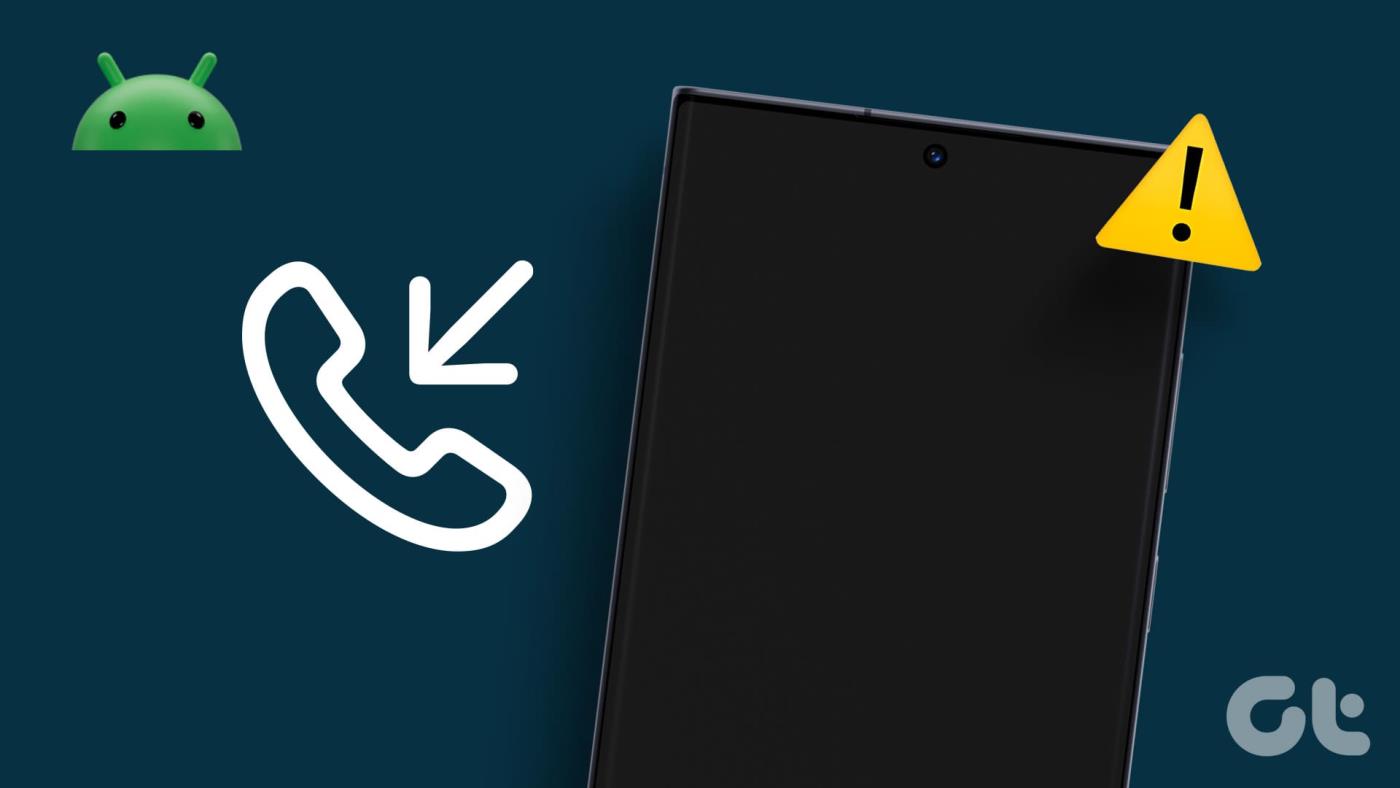
El problema puede surgir por diversas razones. Es posible que hayas desactivado accidentalmente las notificaciones y los permisos necesarios para la aplicación de marcador en tu dispositivo. Además, puede haber un error o un problema técnico que esté afectando a su teléfono. Daremos más detalles y le ayudaremos a resolver el problema lo antes posible.
Lea también: Las 6 soluciones principales para Android que no muestran los nombres de los contactos en las llamadas entrantes
Nota: antes de comenzar a solucionar el problema, asegúrese de haber desinstalado todas las aplicaciones de marcador de terceros. Se recomienda utilizar la aplicación de marcador estándar en su dispositivo Android.
Si hay algún error ejecutándose en segundo plano que afecta las llamadas entrantes, apagar su dispositivo puede resolver el error. Una vez que reinicia su teléfono, las posibilidades de que el error vuelva a aparecer son escasas y podrá ver notificaciones de llamadas entrantes en su pantalla.
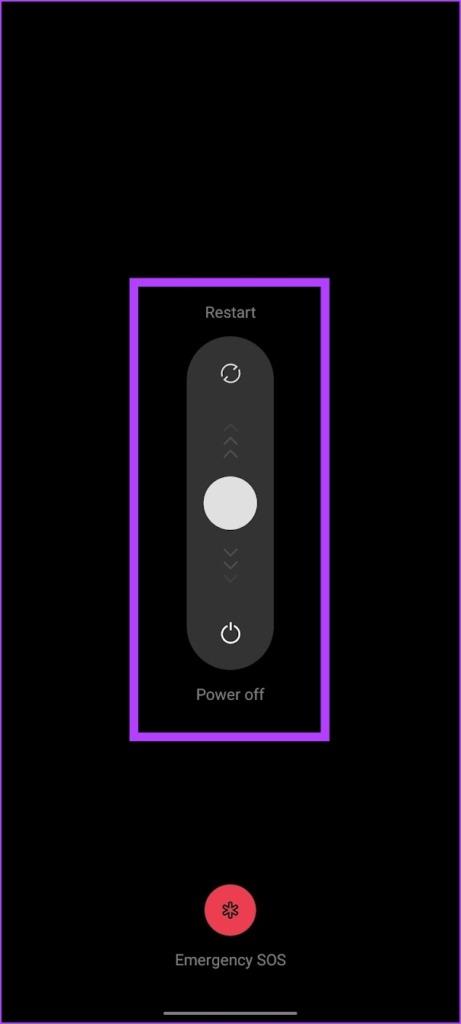
Es posible que haya desactivado las notificaciones de llamadas entrantes en su dispositivo Android. Si no puedes ver la notificación de llamadas entrantes, esto sin duda te ayudará a solucionarlo.
Para verificar y cambiar la configuración, siga estos pasos:
Paso 1: Abra Configuración en su teléfono y vaya a Aplicaciones/Administrador de aplicaciones.
Paso 2 : busca tu aplicación de teléfono predeterminada. Tócalo.
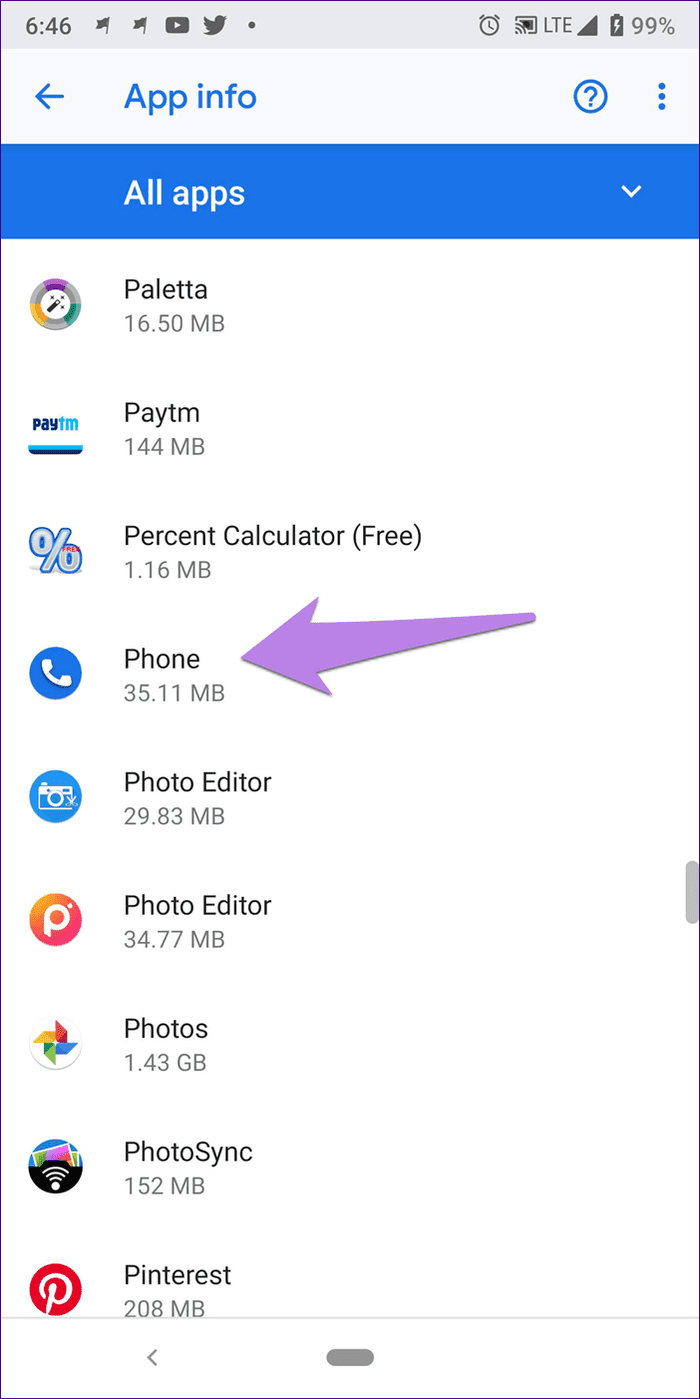
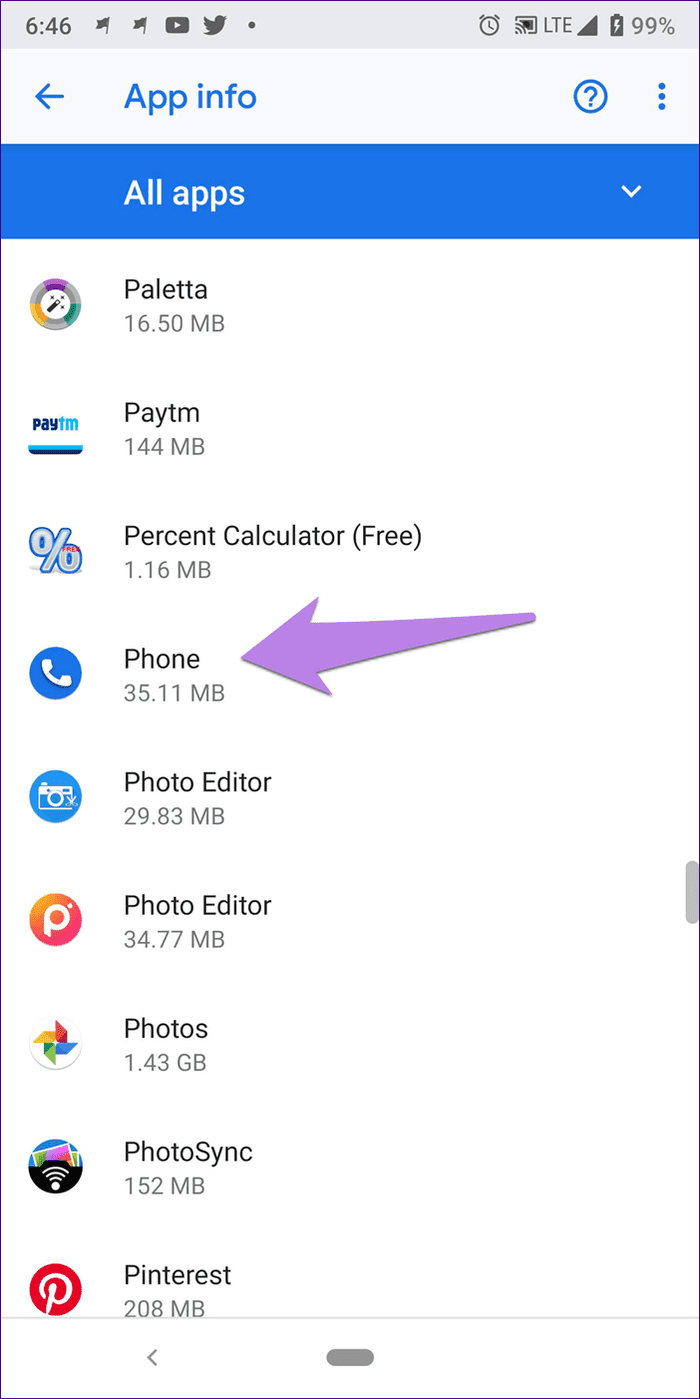
Paso 3: toca Notificaciones.
Paso 4: toca Llamadas entrantes. Asegúrese de que la opción Mostrar notificación esté habilitada.
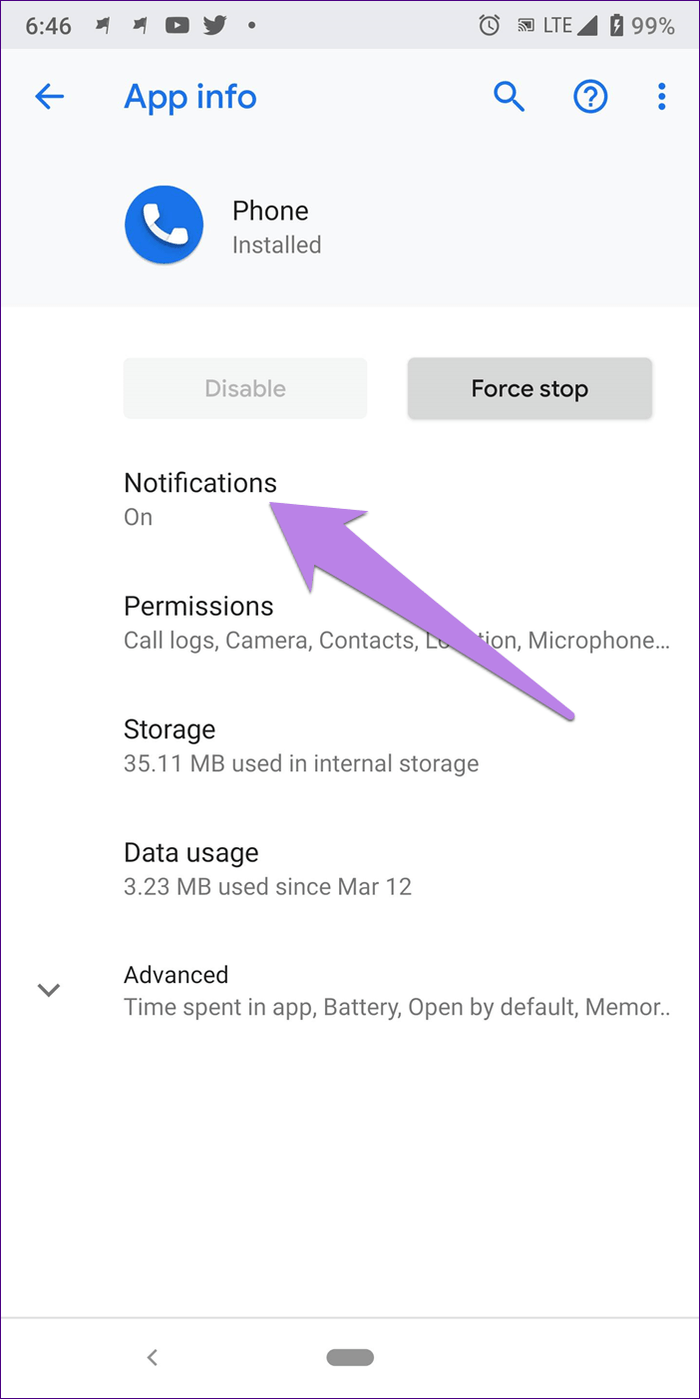
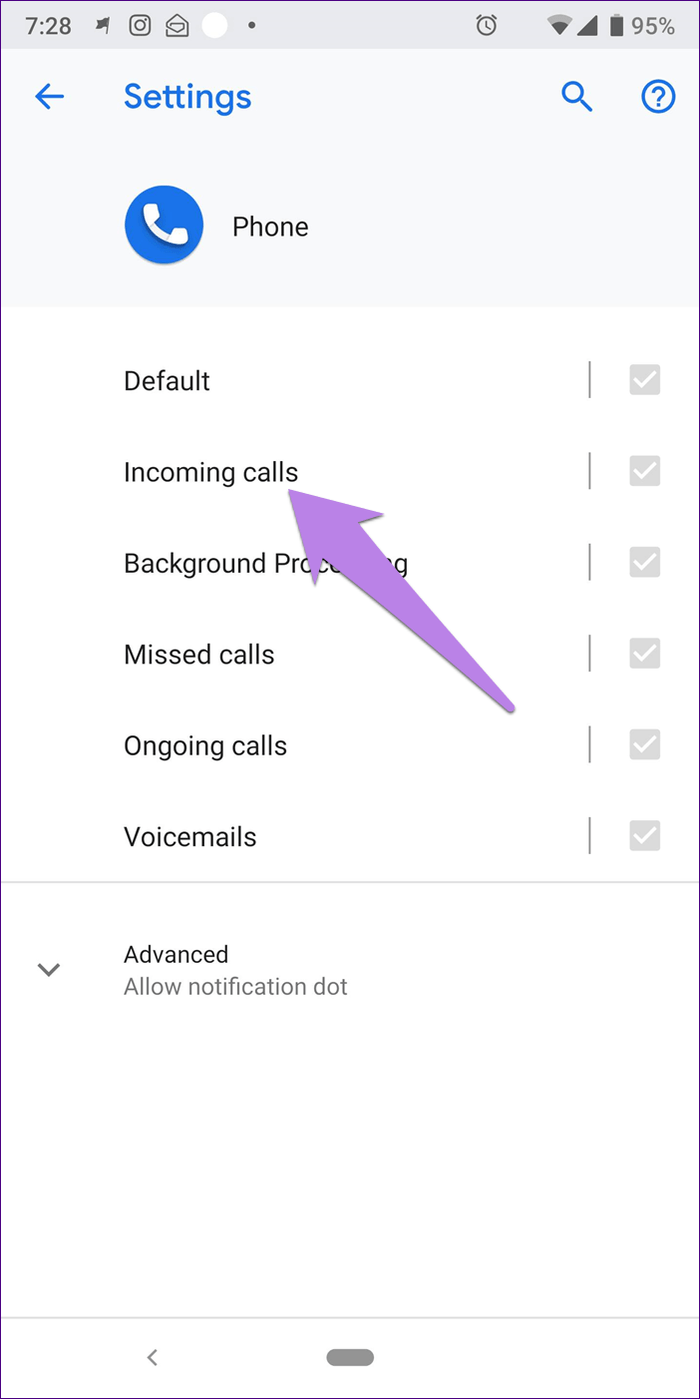
Paso 5: Luego toca Comportamiento. Si el comportamiento muestra "Mostrar en silencio y minimizar", ha encontrado al culpable. Cámbielo a "Hacer sonido y aparecer en la pantalla".
Si ya está configurado para eso, cámbielo a alguna otra opción para restablecer la configuración. Luego, seleccione nuevamente "Hacer sonido y aparecer en la pantalla".
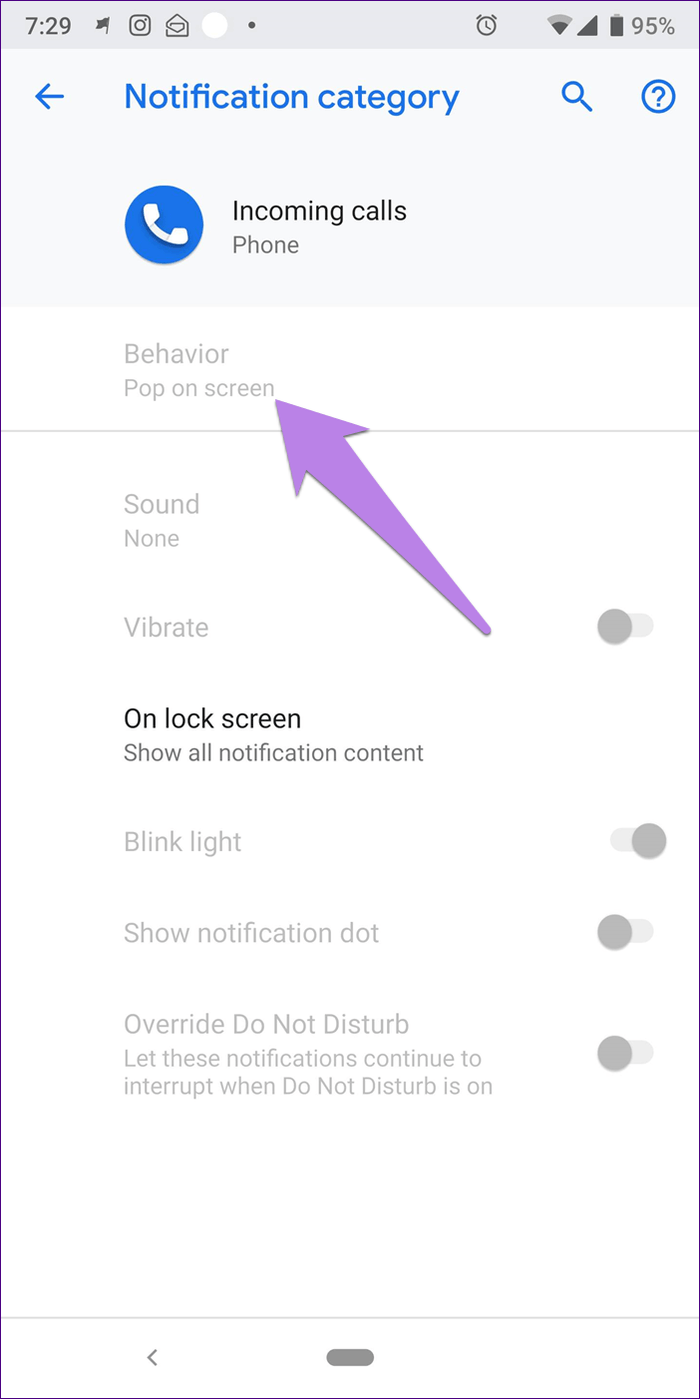
Lea también: Las 9 formas principales de solucionar las llamadas entrantes que no se muestran en los teléfonos Samsung Galaxy
Habilitar No molestar evitará que las aplicaciones le molesten con notificaciones. Una vez que desactive DND, es posible que vea la notificación de llamada telefónica entrante en la pantalla o la notificación.
Abra la aplicación Configuración y vaya a Notificaciones. Encontrará el menú "No molestar" y podrá desactivar el interruptor para el mismo.
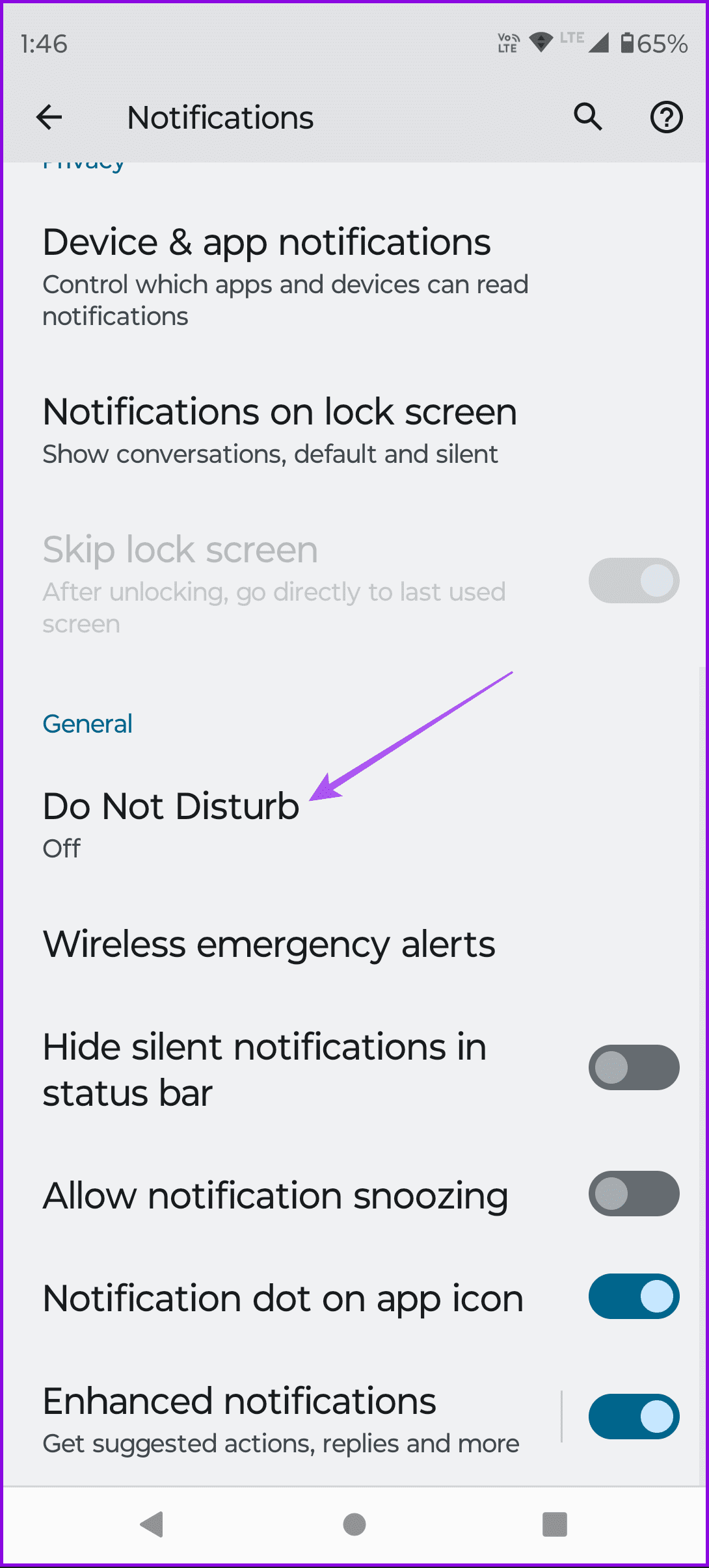
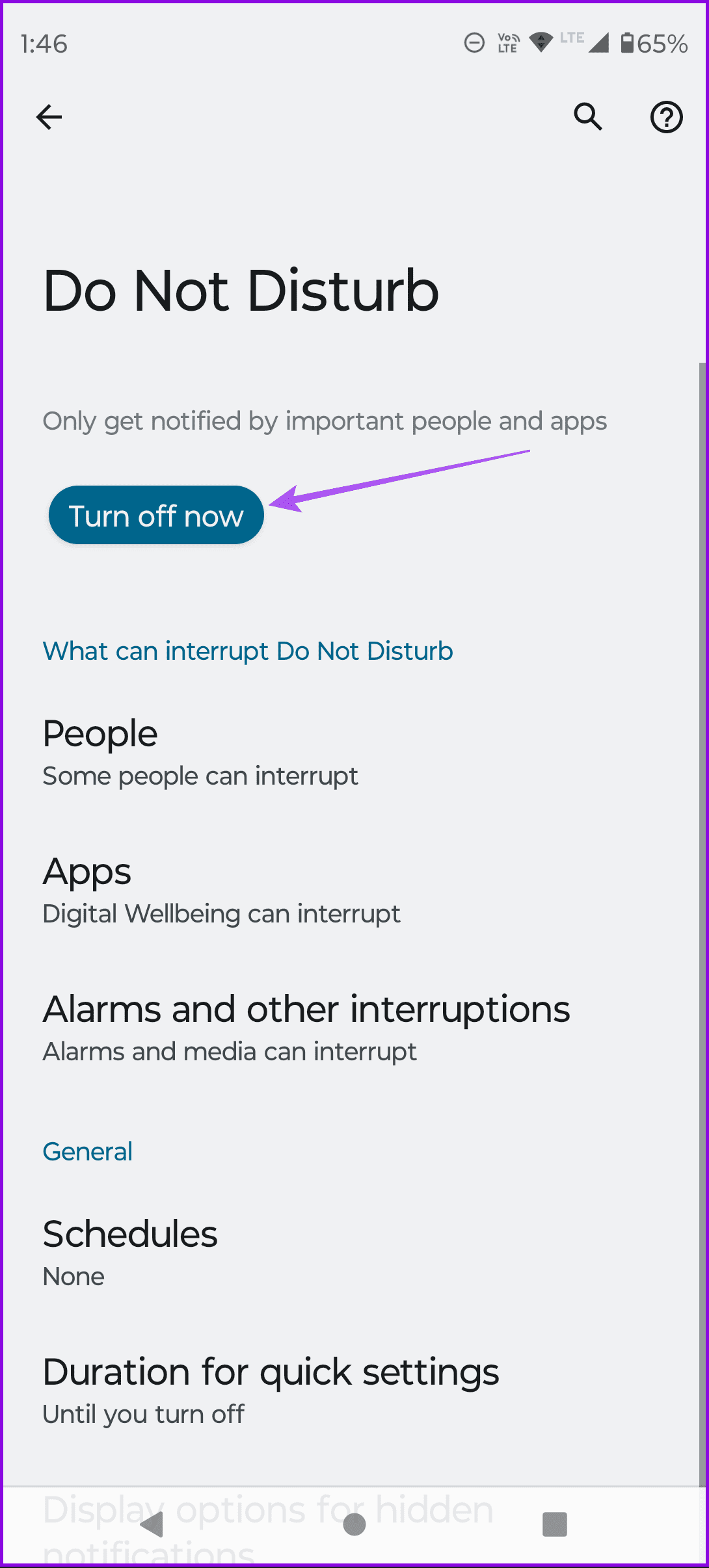
El almacenamiento en caché tiene archivos temporales y componentes fuera de línea para ayudar a que la aplicación se recargue rápidamente. Sin embargo, los datos de caché acumulados con el tiempo pueden generar archivos basura que pueden ejecutar errores. Por lo tanto, borre el caché de la aplicación Marcador y podrá resolver el problema.
Paso 1: Abra Aplicaciones/Administrador de aplicaciones en Configuración.
Paso 2: toca el teléfono.
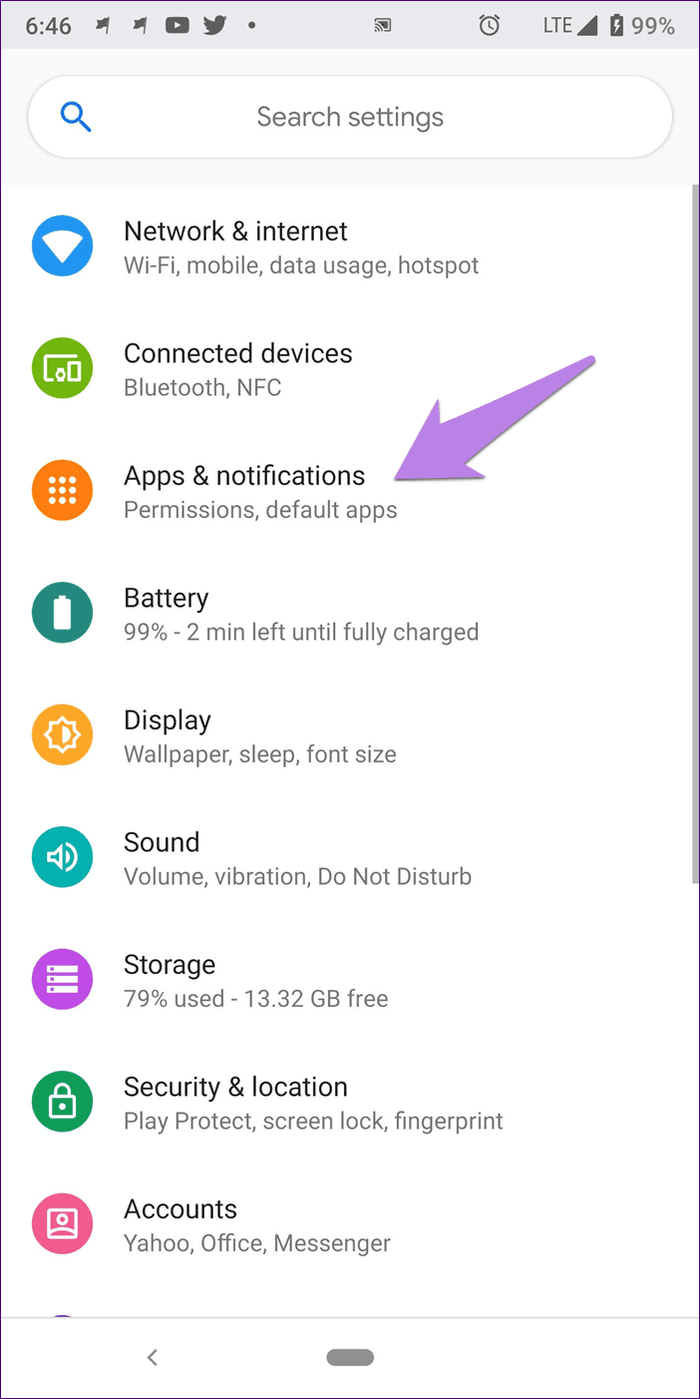
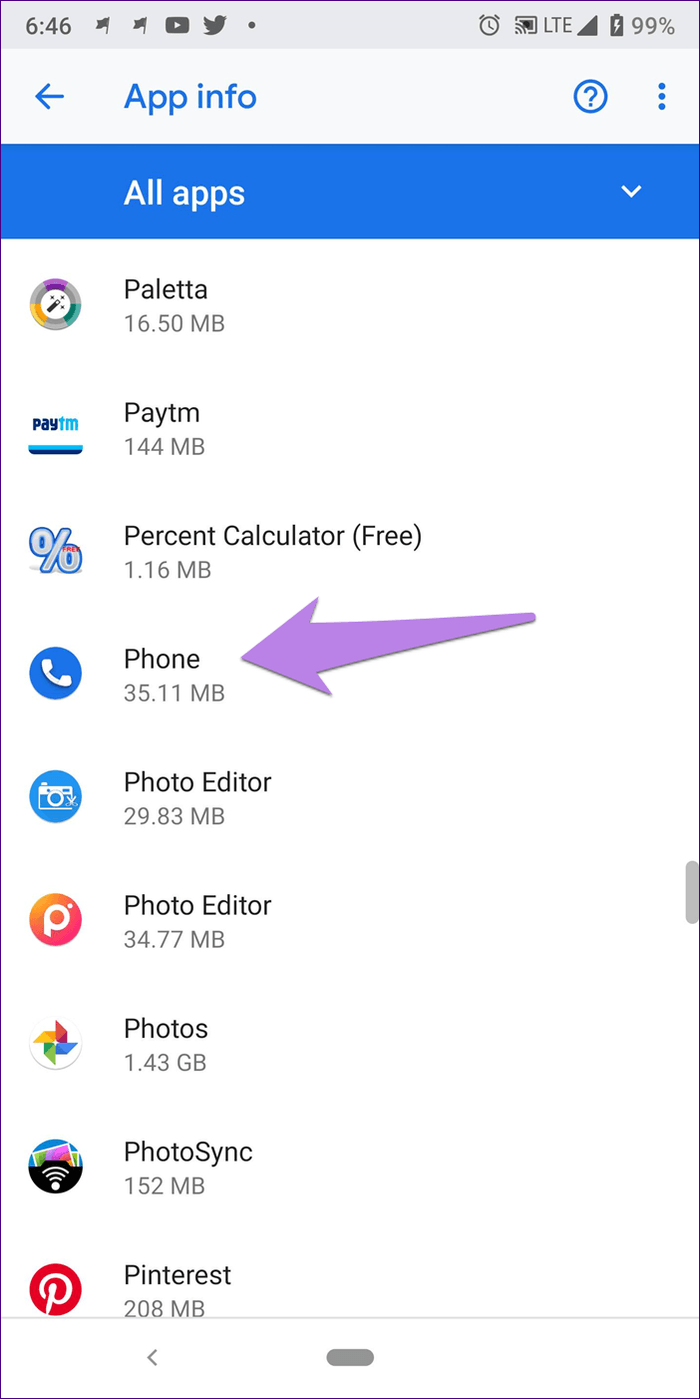
Paso 3: toca Almacenamiento.
Paso 4: toca Borrar caché.
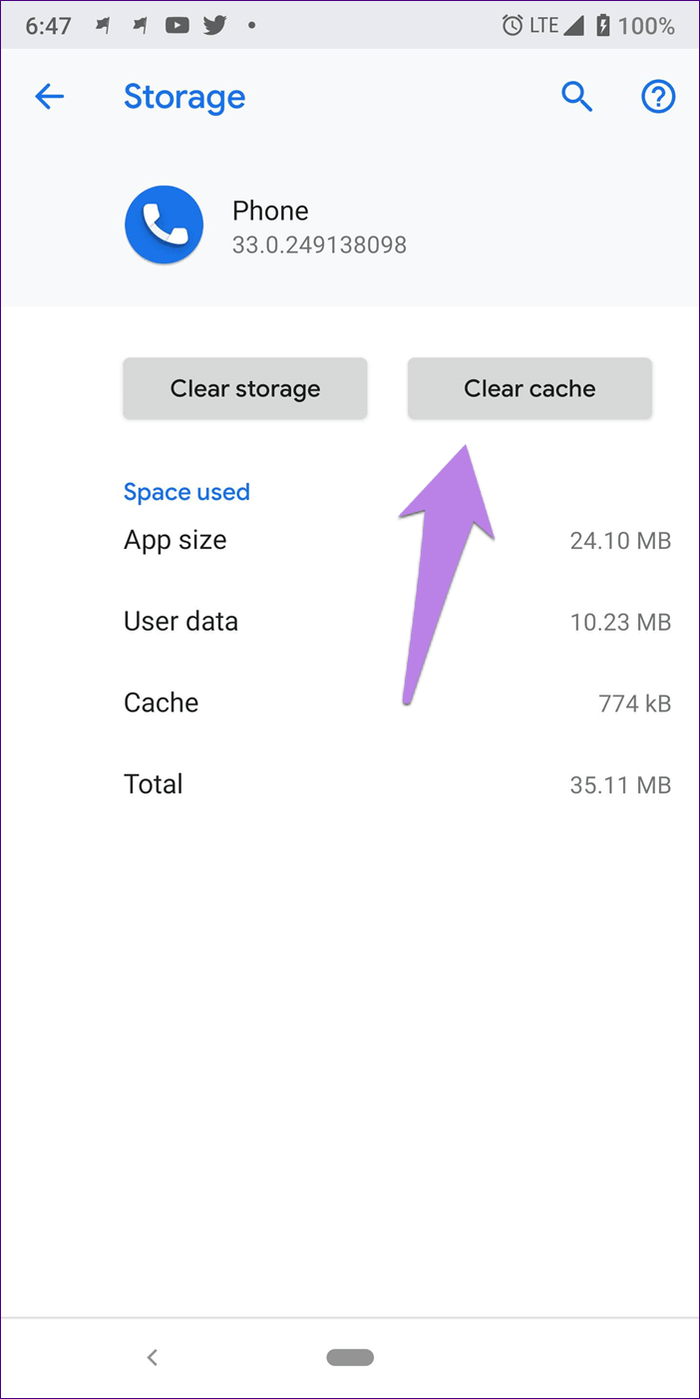
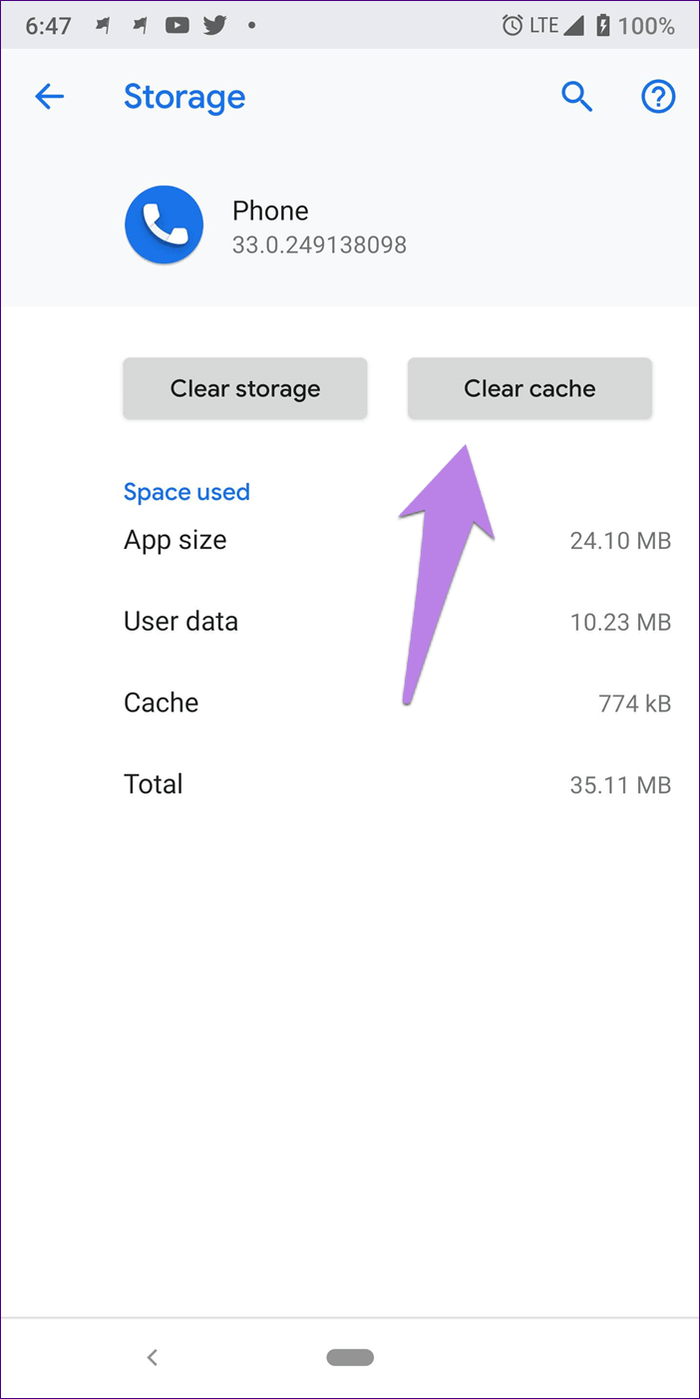
Restablecer las preferencias de la aplicación puede ayudarle a corregir cualquier error de configuración que impida recibir notificaciones de llamadas entrantes. Esto restablece las preferencias específicas de todas las aplicaciones de su dispositivo Android, que también incluirán la aplicación Teléfono.
Para restablecer las preferencias de la aplicación, siga estos pasos:
Paso 1: Abra Configuración y vaya a Aplicaciones/Administrador de aplicaciones.
Paso 2: En Todas las aplicaciones, toque el ícono de tres puntos en la esquina superior derecha. Seleccione Restablecer preferencias de la aplicación en el menú.
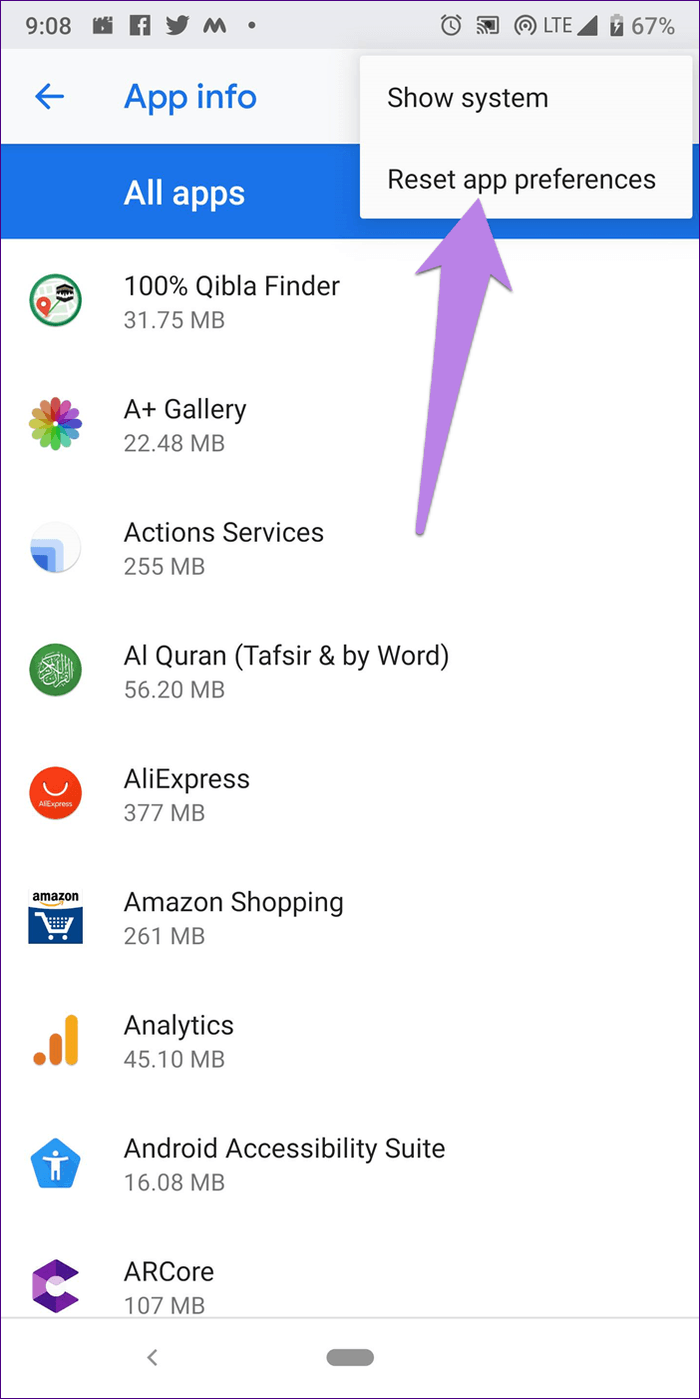
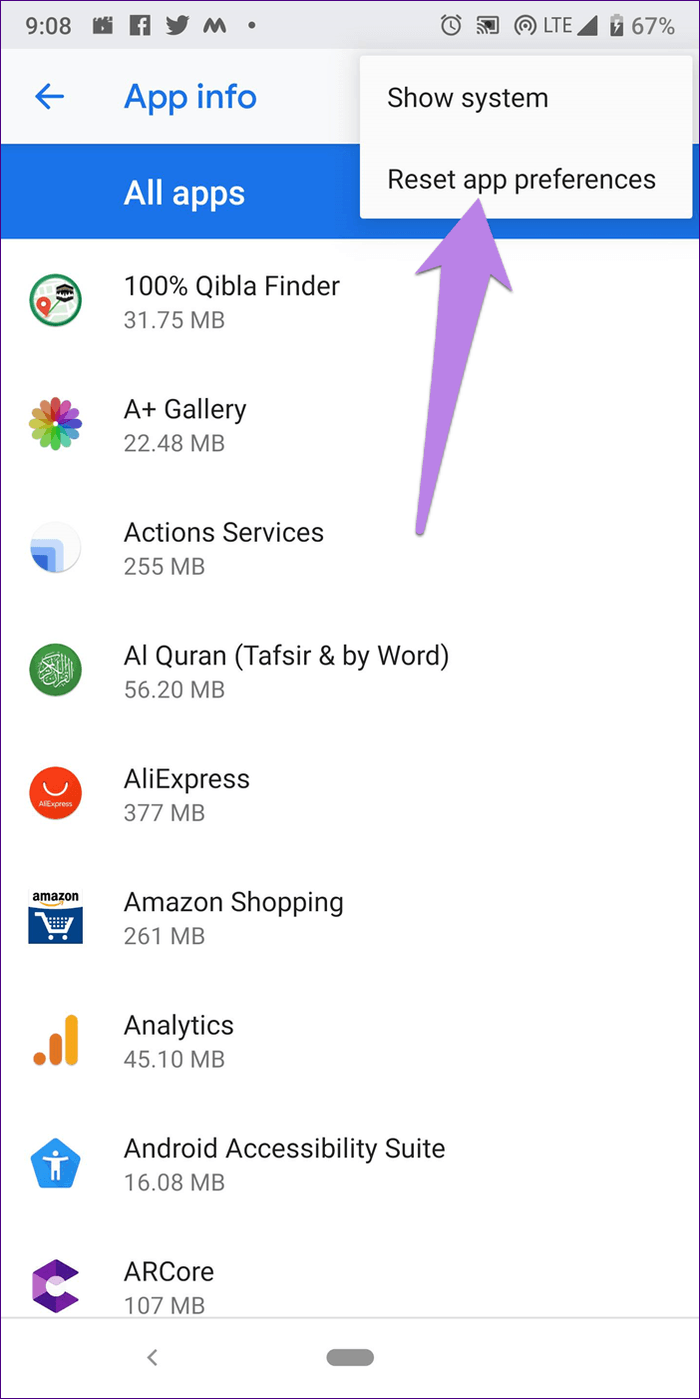
Si su teléfono suena pero la llamada entrante no aparece en la pantalla, esto le ayudará. La aplicación Teléfono debe tener el permiso necesario para mostrar contenido sobre otras aplicaciones. Si no otorga el permiso, eso puede obstaculizar el funcionamiento de la aplicación y provocar que no aparezcan llamadas en la pantalla.
Para solucionarlo, siga estos pasos:
Paso 1: Abra Configuración y toque Aplicaciones/Administrador de aplicaciones.
Paso 2 : toca Avanzado.
Paso 2: haga clic en Acceso especial a la aplicación. Toque "Mostrar sobre otras aplicaciones".
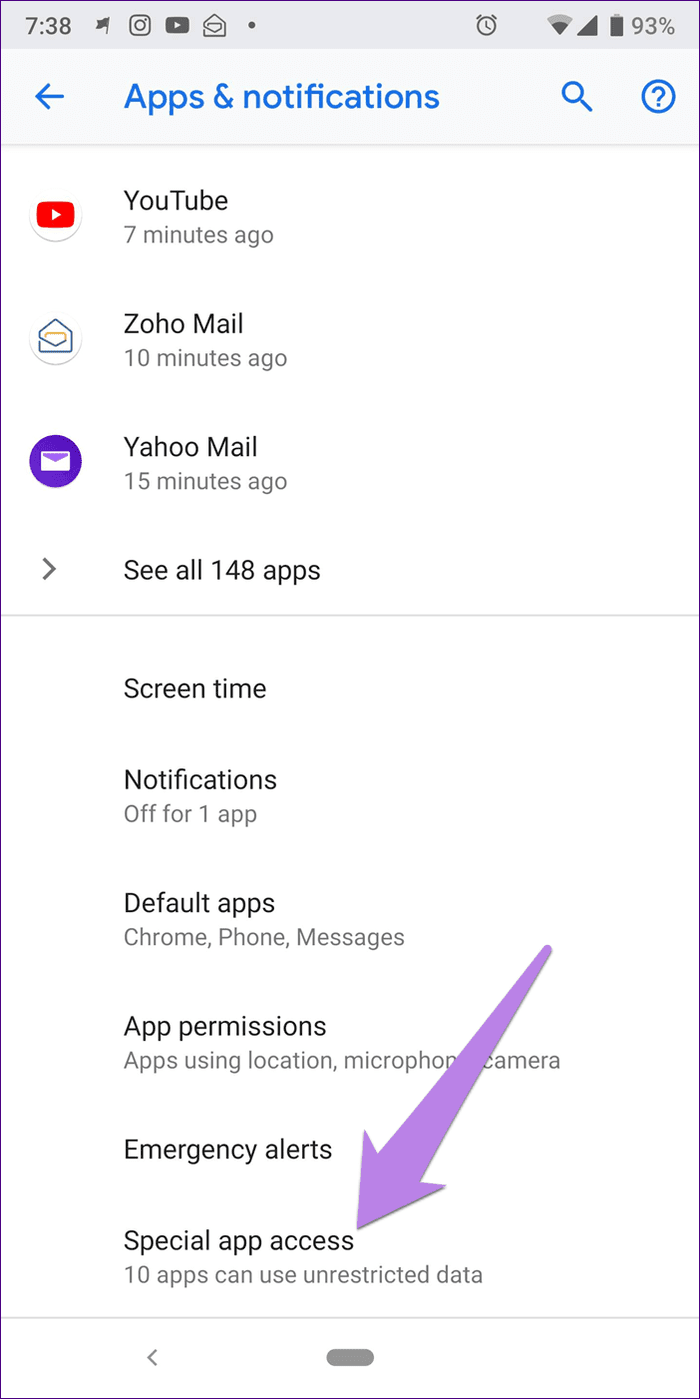
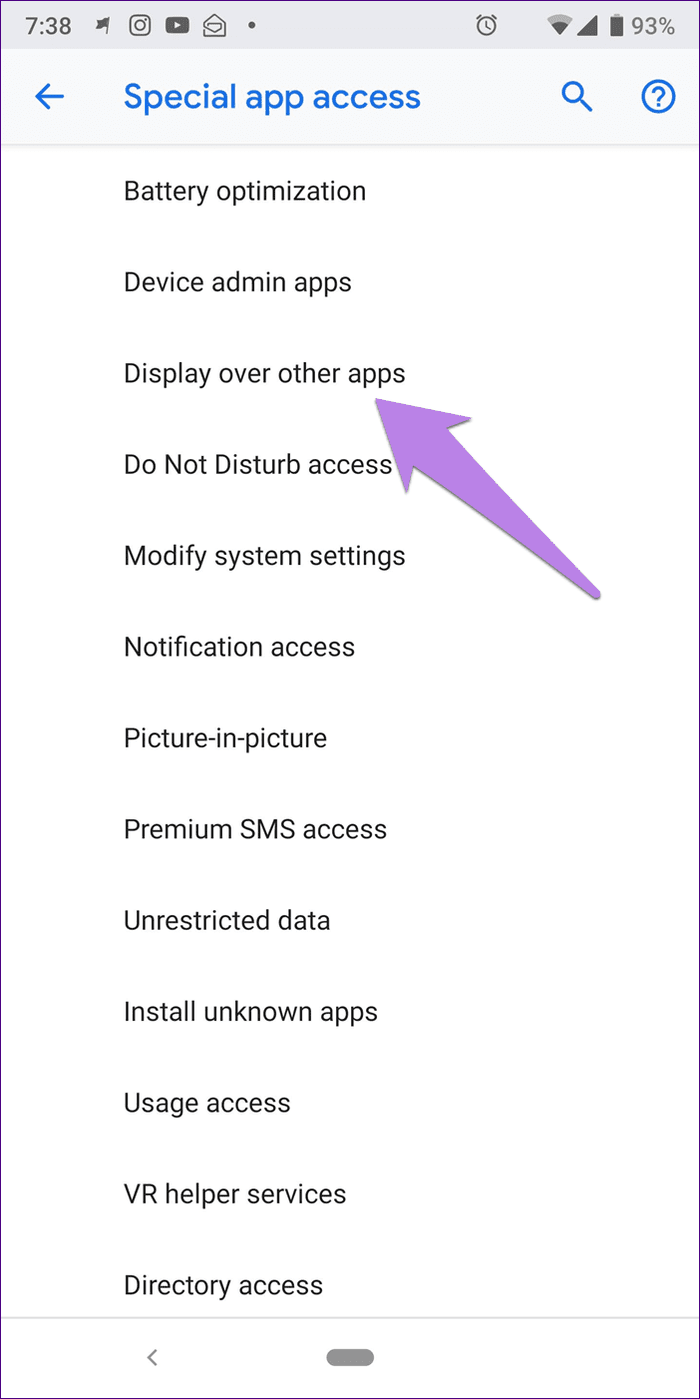
Paso 3: seleccione Teléfono de la lista de aplicaciones.
Paso 4 : Asegúrate de que el interruptor junto a "Permitir visualización sobre otras aplicaciones" esté activado.
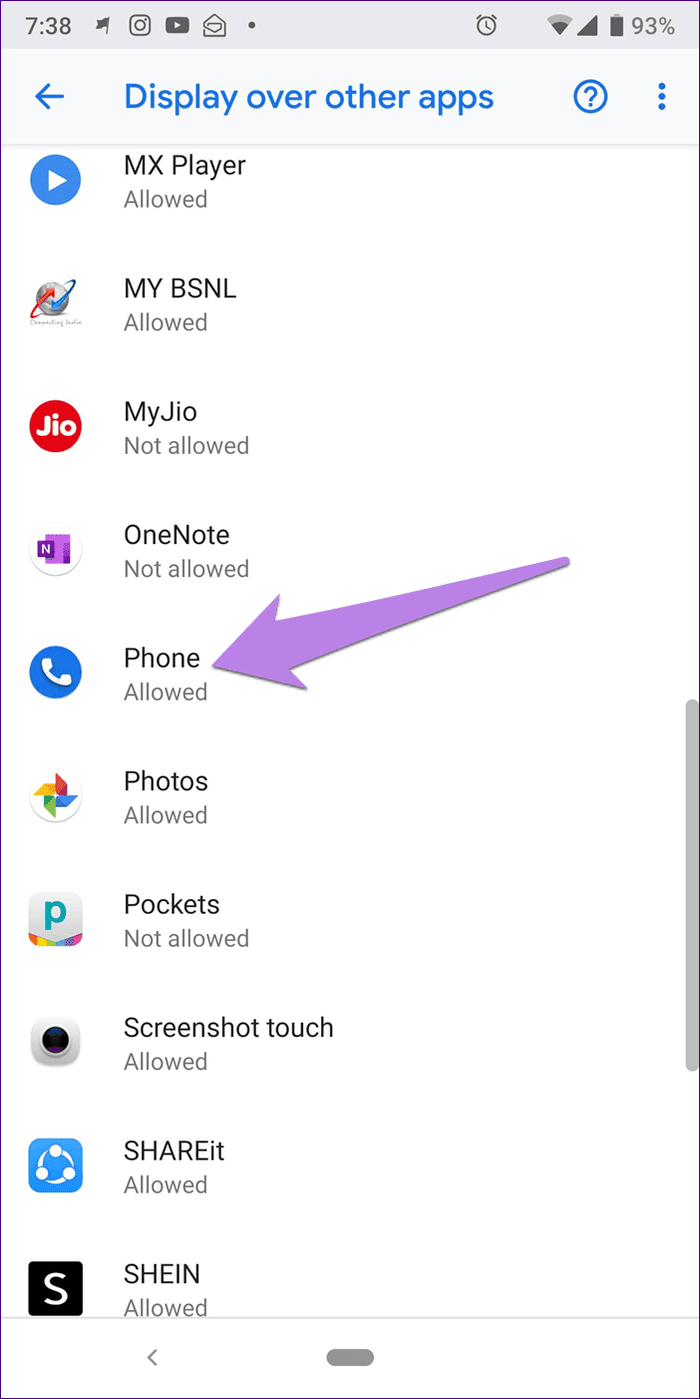
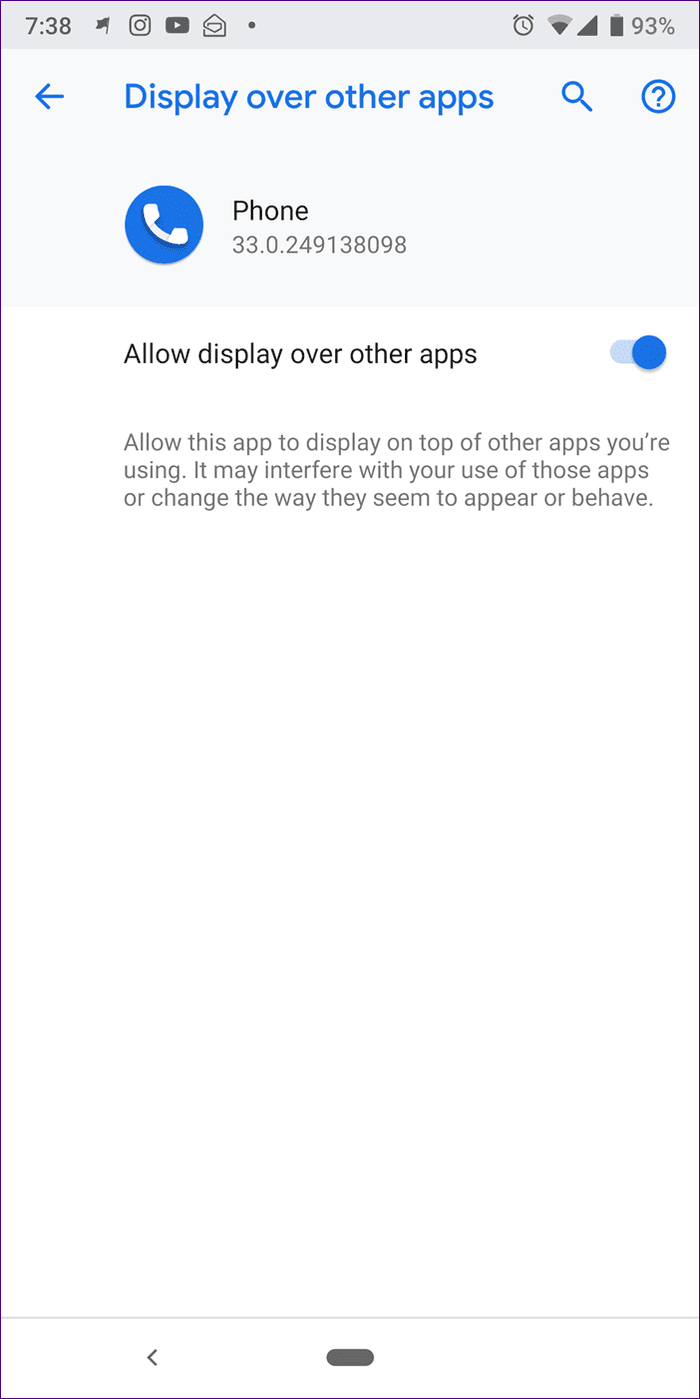
Lea también: ¿Qué significa "sin identificador de llamadas" en cualquier teléfono?
Esperamos que este artículo le ayude a solucionar el problema de las llamadas entrantes que no aparecen en la pantalla de su teléfono. Si ninguno de los métodos anteriores funciona, puedes intentar restablecer tu dispositivo Android .
Si tiene más consultas, no dude en dejarlas en la sección de comentarios a continuación. ¡Nos comunicaremos rápidamente con usted con una soluci��n!
Las historias de Facebook pueden ser muy divertidas de crear. Aquí te mostramos cómo puedes crear una historia en tu dispositivo Android y en tu computadora.
Aprende a desactivar los molestos videos que se reproducen automáticamente en Google Chrome y Mozilla Firefox con este tutorial.
Resuelve el problema en el que la Samsung Galaxy Tab S8 está atascada en una pantalla negra y no se enciende.
Lee ahora para aprender a borrar música y videos de Amazon Fire y tabletas Fire HD para liberar espacio, desordenar o mejorar el rendimiento.
Un tutorial que muestra dos soluciones sobre cómo evitar permanentemente que las aplicaciones se inicien al arrancar en tu dispositivo Android.
Este tutorial te muestra cómo reenviar un mensaje de texto desde un dispositivo Android usando la aplicación de Mensajería de Google.
Cómo habilitar o deshabilitar las funciones de corrección ortográfica en el sistema operativo Android.
¿Te preguntas si puedes usar ese cargador de otro dispositivo con tu teléfono o tablet? Esta publicación informativa tiene algunas respuestas para ti.
Cuando Samsung presentó su nueva línea de tabletas insignia, había mucho por lo que emocionarse. No solo el Galaxy Tab S9 y S9+ traen las mejoras esperadas, sino que Samsung también introdujo el Galaxy Tab S9 Ultra.
¿Te encanta leer libros electrónicos en las tabletas Amazon Kindle Fire? Aprende cómo agregar notas y resaltar texto en un libro en Kindle Fire.






